Satura rādītājs
Avansa norēķini
Dokumentos Avansa norēķini reģistrē avansa norēķinus.
Avansa norēķina ievadīšana
Dokumentu Avansa norēķini var ievadīt sistēmā dažādos veidos:
1) No Directo galvenā loga dodoties uz kolonnu FINANSES → DOKUMENTI → Avansa norēķini → nospiežot pogu Pievienot jaunu
2) Nosūtot uz uzņēmuma Directo datubāzi avansa norēķina attaisnojuma dokumentu (piemēram, ieskenētu vai nofotografētu čeku) un no iesūtītā faila izveidojot avansa norēķinu.
3) Iesūtot avansa norēķinu Directo no CostPocket.
Tad tiks atvērts jauns avansa norēķinu dokuments, kurš jāaizpilda (gadījumā, ja tas ir iesūtīts no citas sistēmas, piemēram, no CostPocket, tad jāpārskata un, ja nepieciešams, jāpapildina ar informāciju vai jārediģē dokumentā norādītā informācija), jāsaglabā dokumentā norādītā informācija un, lai iegrāmatotu avansa norēķinu, tas jāapstiprina.
Avansa norēķinu nosūtīšana uz Directo izmantojot CostPocket aplikāciju
CostPocket ir programma, kura veic čeku un rēķinu satura atpazīšanu. No CostPocket uz Directo var nosūtīt aizpildītus avansa norēķinus un ienākošos rēķinus.
Vairāk par CostPocket funkcionalitāti, piedāvātajām iespējām un cenām var uzzināt CostPocket mājaslapā https://costpocket.com/lv
Ir iespējams noskatīties arī vebināra par CostPocket integrāciju ar Directo ierakstu.
Apraksts par CostPocket integrāciju ar Directo ir pieejams šeit.
Pirms avansa norēķinu sūtīšanas no uz Directo no CostPocket, Directo sistēmā ir jābūt izveidotiem uzņēmumam nepieciešamajiem izdevumu veidiem.
Avansa norēķina aizpildīšana
Avansa norēķina galvenē noteikti jāaizpilda lauki:
• Vecā dizaina prombūtņu dokumenta laukā Numurs, jaunā dizaina avansa norēķinu dokumenta laukā pie Avansa norēķins jānorāda intervāls jeb dokumentu numerācijas diapazons, no kura dokumentam jāpiešķir numurs.

• Datums – jānorāda datums, kurš tiks piešķirts dokumentam.
• Avansa nor. persona - jānorāda avansa norēķinu persona, uz kuru attiecas konkrētais avansa norēķinu dokuments.
• Grāmatojuma datums - ja grāmatojuma datumam jāatšķiras no datuma, kurš norādīts galvenes laukā Datums, tad laukā Grāmatojuma datums jānorāda avansa norēķina grāmatojuma datums.
• Laukā Persona automātiski tiek norādīts dokumenta izveidotājs.
• Ja dokumenta valūta nav eiro, tad laukā Valūta jānorāda valūta.

Ja tikai konkrētas dokumenta rindas ir valūtā, kura nav eiro, tad galvenes lauki Valūta un Kurss nav jāaizpilda, un valūta jānorāda tikai tajās dokumenta rindās, kuras ir citā valūtā.
Rindās jāaizpilda lauki:
 • Datums – jānorāda izdevumu datums.
• Datums – jānorāda izdevumu datums.
• Dok. Nr. – jānorāda avansa norēķina attaisnojuma dokumenta (piemēram, čeka) numurs.
• Piegādātājs - jānorāda piegādātājs.
• Konts - jānorāda grāmatvedības konts, ar kuru saistīti izdevumi.
• Bāze – pirkuma summa bez PVN.

• PVN kods – jānorāda iegādes dokumentiem paredzēts PVN kods, kurš atbilst avansa norēķinā norādītajai PVN likmei.
Ja nepieciešams, jānorāda arī cita informācija, piemēram, objekts vai objekti no dažādiem līmeņiem, projekts vai projekti:
• Ja uz visu dokumentu attiecas vienāds objekts vai vienādi objekti no dažādiem līmeņiem, tad objekts vai objekti no dažādiem līmeņiem jānorāda galvenes laukā Objekts.
• Ja uz dažādām dokumenta rindām attiecas dažādi objekti, tad objekti jānorāda rindās, kolonnā Objekts.
• Ja uz visu dokumentu attiecas viens projekts, tad galvenes laukā Projekts jānorāda konkrētais projekts.
• Ja uz dažādām dokumenta rindām attiecas dažādi projekti, tad projekti jānorāda rindās, kolonnā Projekts.
Lai saglabātu dokumentu un tajā veiktās izmaiņas, jānospiež poga Saglabāt.
Lai iegrāmatotu dokumentu, tas jāapstiprina. Jaunajā dizainā avansa norēķinu apstiprināšanu veic, avansa norēķinā nospiežot pogu Apstiprināt, savukārt vecajā dizainā apstiprināšanu veic, avansa norēķinā nospiežot pogas Apstiprināt un Saglabāt.
Avansa norēķinu konts
Kontu uz kuru tiek grāmatoti avansa norēķini, nosaka sistēmas uzstādījums Avansa norēķinu konts.
Ja ir jānomaina sistēmas uzstādījumos norādītais avansa norēķinu konts, tad:
1) No Directo galvenā loga jāatver UZSTĀDĪJUMI → Sistēmas uzstādījumi
2) Uzstādījumu meklēšanas laukā ir jāieraksta „avansa norēķinu konts“ un jāuzspiež uz meklēšanas ikonas vai arī jānospiež taustiņš Enter.

3) Tad tiks parādīts uzstādījums Avansa norēķinu konts, pie kura ir jānorāda nepieciešamais avansa norēķinu konts un pēc tam jānospiež poga Saglabāt.

1) No Directo galvenā loga jādodas uz UZSTĀDĪJUMI → Galvenie uzstādījumi
Tad tiks atvērts lietotāju saraksts.
2) Lietotāju kartīšu sarakstā jāuzspiež uz lietotāja, uz kuru attiecināmais avansa norēķinu konts jānorāda, grupas koda, kas atrodas kolonnā GRUPA.
Tad tiks atvērta darbinieka kartīte.
3) Jāatver darbinieka kartītes sadaļa Administrators un tās laukā Izdevumu konts jānorāda uz darbinieku attiecināmais avansa norēķinu konts.
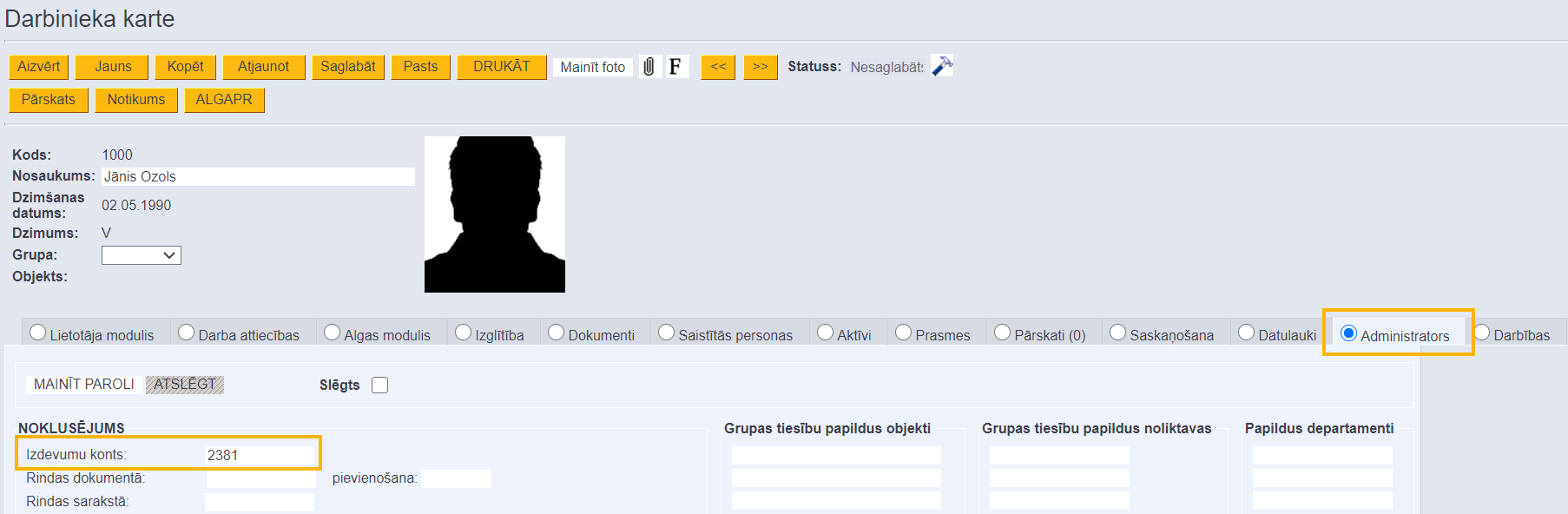
4) Darbinieka kartītē jānospiež poga Saglabāt.
